애플뮤직에서 고음질의 음악을 즐기는 방법
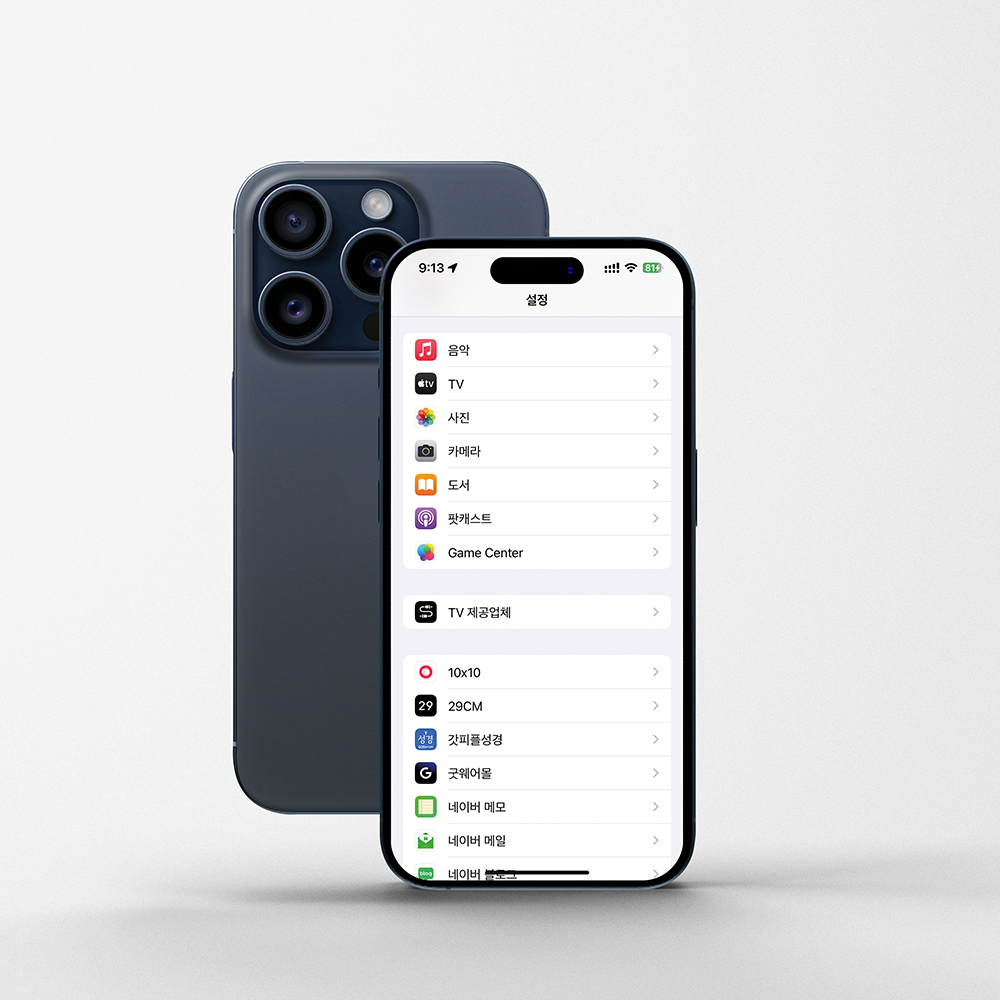
애플뮤직은 최근 무손실 오디오와 돌비 애트모스를 지원하게 되면서, 음악을 더욱 풍부하고 입체적으로 즐길 수 있게 되었다.
고음질 음악을 듣는 건 마치 콘서트장에 있는 것처럼 생생한 경험을 준다.
하지만 이러한 기능을 이용하기 위해서는 몇 가지 설정을 해줘야 한다.
어떻게 하면 애플 뮤직에서 고음질 음원을 즐길 수 있는지, 지금부터 천천히 따라 해보자. 😄🎶
🔊 알아두면 좋은 사실: 애플 뮤직의 무손실 오디오
- 무손실 오디오란?: 일반적인 오디오 압축 방식은 소리의 일부 데이터를 잃어버린다는 단점이 있다. 하지만 무손실 오디오는 원본의 데이터를 모두 유지하면서 압축하는 기술로, 음악을 좀 더 원래의 상태에 가깝게 들을 수 있게 해 준다.
🎛️ 애플뮤직 고음질 설정 방법
아이폰은 음악앱 자체에서 설정을 하는게 아니라
아이폰 기본 설정앱으로 들어가서 세팅을 해줘야 한다.

1. [설정]-[음악]으로 들어가면 오디오쪽에 [Dolby Atmos]가 보인다.
먼저 여길 들어간다.

2. [Dolby Atmos]는 기본으로 '자동'으로 설정되어 있는데 이걸 '끔'으로 바꿔준다.
애플뮤직은 "돌비애트모스"가 "무손실 오디오"보다 먼저 실행되는 걸로 세팅되어 있어,
돌비애트모스와 무손실오디오 설정을 둘다 켜면 애플에서 제공하는 음악이 돌비애트모스 음원이 아닐 경우
무손실음원이 나오는 게 아니라 일반음원으로 재생되는 경우가 종종 있기 때문에 고음질 음원을 들으려면 돌비애트모스는 꺼두자.
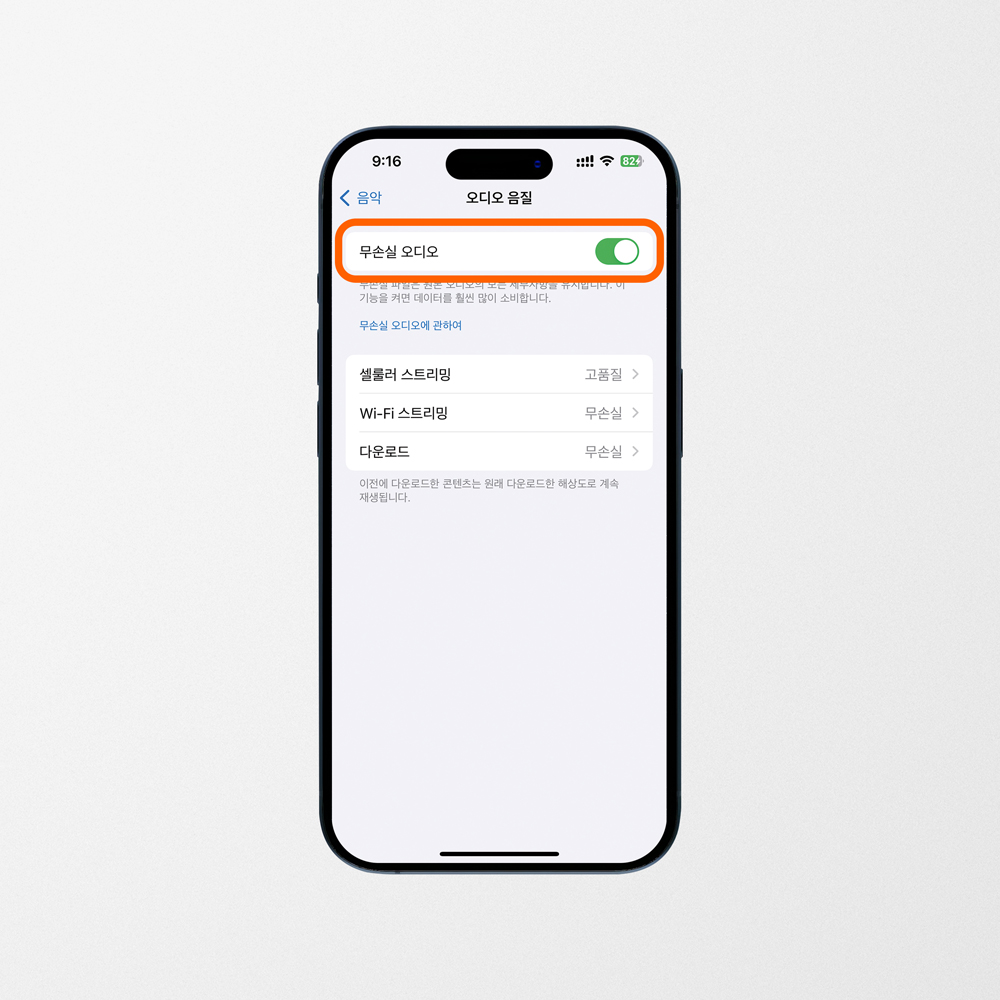
3. 다시 한 단계 뒤로 나가서 [오디오 음질]로 들어가면
드디어 애플뮤식 고음질 음악을 들을 수 있는 설정인 [무손실 오디오] 버튼이 보인다.
기본 모드는 꺼져 있는데 켜두자.
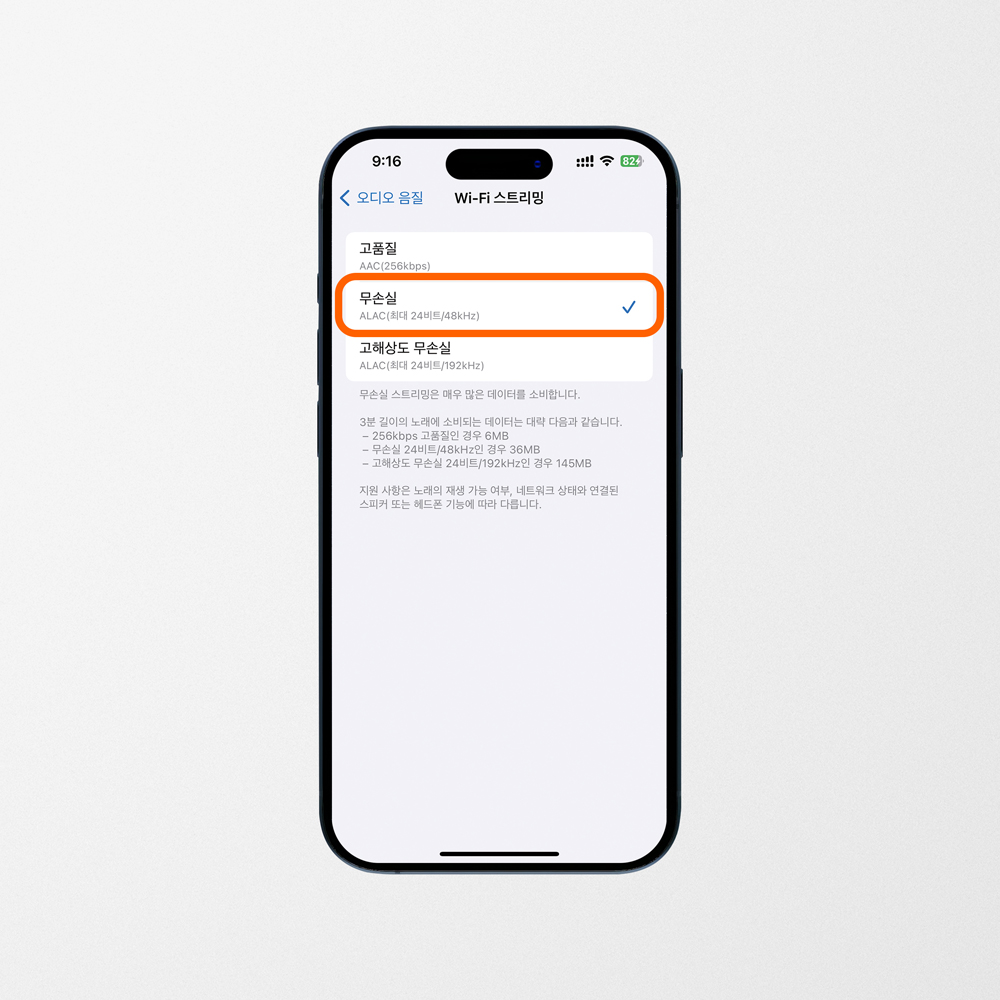
4. 무손실 오디오를 켜면
아래쪽에 위와 같은 옵션이 나온다.
- 고품질: AAC(256 kbps)
- 무손실 ALAC(최대 24비트/48kHz):무손실 스트리밍은 매우 많은 데이터를 소비합니다. 3분 길이의 노래에 소비되는 데이터는 대략 다음과 같습니다.
- 256 kbps 고품질인 경우 6MB
- 무손실 24비트/48 kH2인 경우 36MB
- 고해상도 무손실 24비트/192kHz인 경우 145MB
- 지원 사항은 노래의 재생 가능 여부, 네트워크 상태와 연결된 스피커 또는 헤드폰 기능에 따라 다릅니다.
- 고해상도 무손실 ALAC(최대 24비트/192kHz)
무손실 오디오를 켜면, 애플뮤직 카탈로그의 대부분의 노래가 무손실 오디오 압축 방식으로 인코딩 된 ALAC (Apple Lossless 오디오 코덱) 형식으로 제공된다.
무손실 오디오는 원본 소스 파일에 포함된 데이터를 모두 유지하는 압축 방식이므로, 스튜디오에서 녹음된 음질과 거의 동일한 음질을 들을 수 있다. AAC와 무손실 오디오의 차이는 거의 구별할 수 없는 정도이기는 하지만, 귀가 민감한 사람이라면 무손실 오디오 압축 방식의 음악을 선택해서 들으면 되겠다.
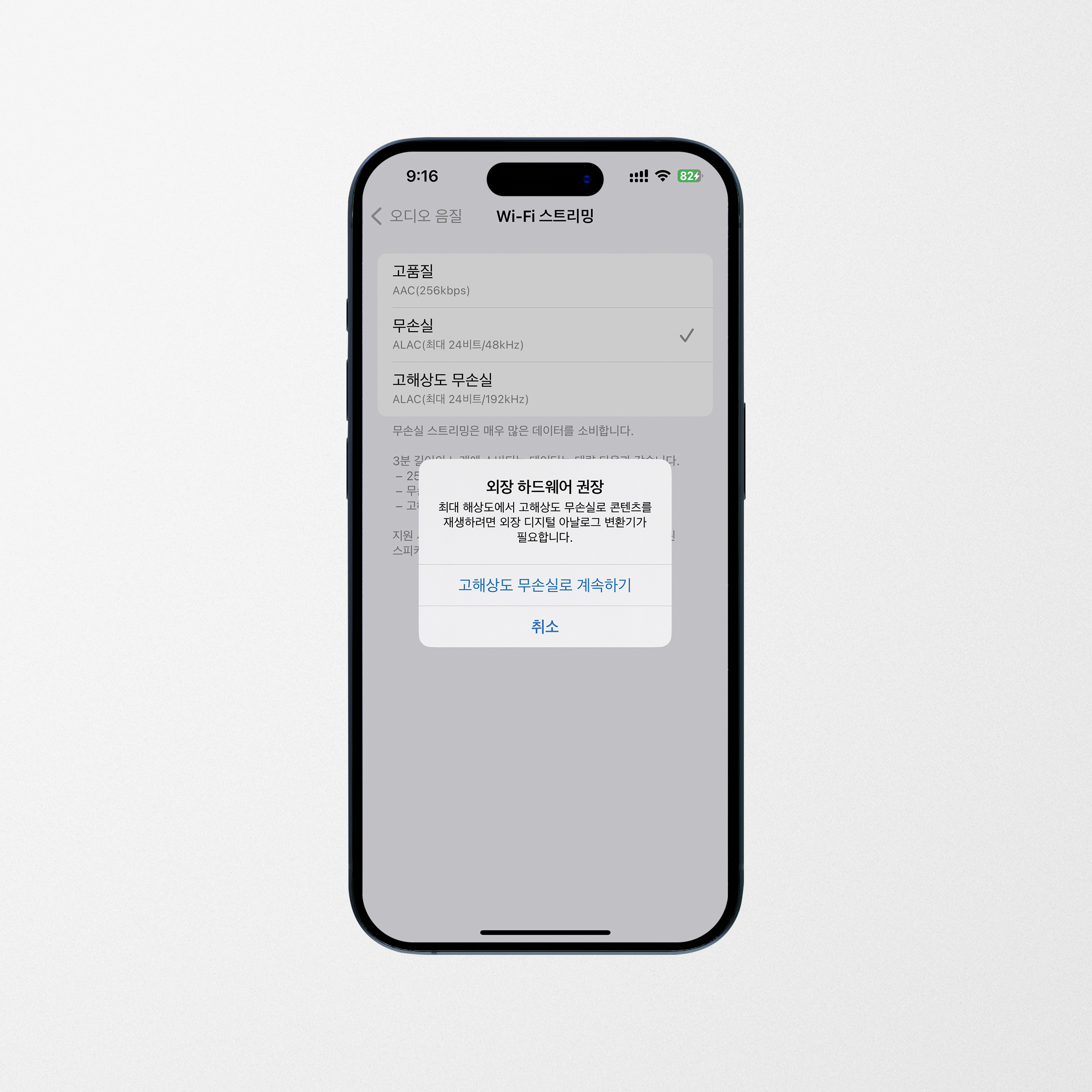
5. 고해상도 무손실을 선택하면 외장 하드웨어 권장이라는 팝업이 뜬다.
최대 해상도에서 고해상도 무손실로 콘텐츠를 재생하려면 외장 디지털 아날로그 변환기가 필요합니다.
아이폰 자체에서는 고해상도 무손실을 표현하지 못하기 때문에 아이폰이랑 연결된 다른 기기가 필요하단 이야기다
아이폰으로 들을 수 있는 애플뮤직 고음질은 무손실 ALAC(최대 24비트/48kHz)까지라고 보면 된다.
✅ 주의해야 할 점
무손실 오디오를 사용하면, 셀룰러 또는 Wi-Fi 네트워크를 통해 훨씬 더 많은 데이터가 사용된다. 또한 무손실 오디오를 다운로드하면 기기에서 훨씬 더 많은 공간이 사용된다. 해상도가 높을수록 낮은 해상도의 오디오에 비해 더 많은 데이터를 사용한다. 따라서 무손실 오디오를 사용할 때에는 데이터 사용량과 저장 공간을 주의해야 한다.
- 데이터 사용량 주의: 고음질로 음악을 스트리밍 할 경우, 일반 음질에 비해 더 많은 데이터를 사용하게 된다. 무제한 데이터 요금제를 사용하지 않고 있다면 요금폭탄에 주의해야 한다.
- 저장 공간 관리: 무손실 음악을 직접 다운로드할 경우, 평소보다 더 많은 저장 공간을 차지하니 저장공간 관리도 신경 써야 한다.
맥의 음악앱에서도 마찬가지로 설정을 따로 해줘야 한다.

음악앱을 실행 후 [설정]으로 들어가서 '재생'탭에 있는 오디오 음질 부분에 '무손실 오디오'체크를 하고
스트리밍과, 다운로드 음질 설정을 해준다.
그 아래에 있는 Dolby Atmos는 '끔'으로 설정을 해준다
+
사실 막귀이거나 좋은 스피커가 없으면 큰 차이를 느낄 수 없다.
그래도 이렇게 설정해 두면 왠지 더 좋은 음질로 노래가 나오는 것 같은 느낌이 든다.
애플 뮤직 1~2개월 무료 사용방법
애플뮤직 신규 구독자라면 2개월 무료로 사용할 수 있고
기존 구독경험이 있다면 1개월 무료로 들을 수 있다.
(모바일에서 확인해야 하고 7월 5일까지)
카카오페이 | 마음 놓고 금융하다
카카오페이 공식 브랜드사이트
www.kakaopay.com
2024.03.05 - [apple] - 아이폰해킹확인 나도 해킹 당한건가 싶을때 체크할 부분
아이폰해킹확인 나도 해킹 당한건가 싶을때 체크할 부분
최근 스마트폰 사용자들 사이에서 '아이폰해킹확인' 방법에 대한 문의가 급증하고 있다. 오늘은 아이폰해킹확인 방법에 대해 자세히 알아보는 시간을 가져보자. 이제 스마트폰으로 거의 모든
smilewolf.tistory.com
2024.02.28 - [apple] - 아이폰15프로 128G 제일 저렴한 나라는???
아이폰15프로 128G 제일 저렴한 나라는???
자급제 단말기 저렴하게 구매하는 방법 갈수록 커지는 통신비 부담 때문에 ‘자급제 단말기 + 알뜰폰 요금제’ 조합을 찾는 소비자가 늘었다. 자급제 단말기를 저렴하게 구매하는 방법도 여러
smilewolf.tistory.com
'apple' 카테고리의 다른 글
| 애플 학생 할인 스토어 교육 할인 받으면 할인율은 얼마나 될까? (0) | 2024.03.12 |
|---|---|
| iOS 17.4 업데이트, 새로운 기능 중 쓸만한 5가지 (0) | 2024.03.08 |
| 아이폰해킹확인 나도 해킹 당한건가 싶을때 체크할 부분 (0) | 2024.03.05 |
| iOS18 은 어디까지 지원이 될까? (0) | 2024.02.29 |
| 아이폰15프로 128G 제일 저렴한 나라는??? (0) | 2024.02.28 |




댓글